Microsoft 365は、多くの人々が日常的に利用する生産性向上ツールを提供しています。
その中でも、Microsoft 365 FamilyとMicrosoft 365 Personalは、個人や家庭向けに設計されたサブスクリプションプランです。
これらのプランは、同じ製品で、 機能やサービス に違いはありませんが、それぞれ ユーザー数 や価格 、販売方法等が異なります。
そこで、今回は、Microsoft 365 FamilyとMicrosoft 365 Personalの違いについて、初心者向けにわかりやすく解説します。
この記事を読むことで、 各プランの特徴、利点、価格などを比較し、どちらのプランがあなたの使用状況に最も適しているかを判断するための情報を提供します。
Microsoft 365を活用して、日常の作業やプロジェクトをより効率的に進めたい方は、ぜひ参考にしてください。
Microsoft 365 FamilyとPersonalの違い
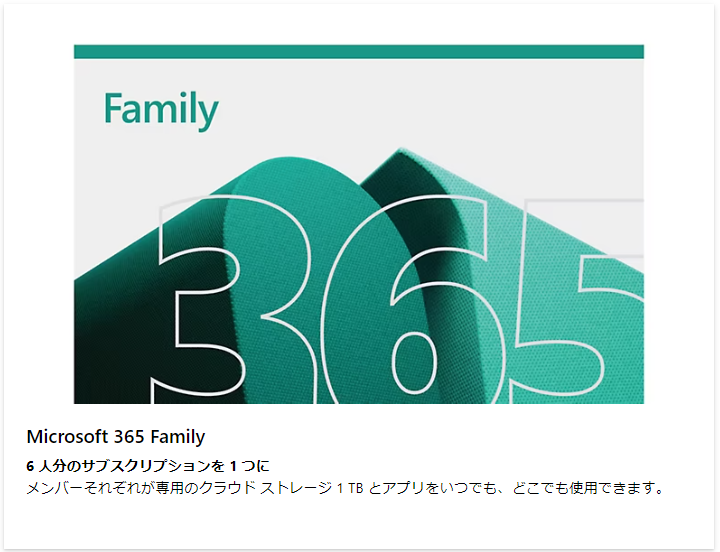
一般ユーザー向けのMicrosoft 365には、 個人利用の「Microsoft 365 Personal」と家族で利用できる「Microsoft 365 Family」の2種類が用意されている。 それぞれ異なるユーザー層を対象としています。以下の表に、両プランの主な違いをまとめました。
| 製品名 | Microsoft 365 Family | Microsoft 365 Personal |
|---|---|---|
| ユーザー数 | 最大6人まで共有可能 | 1人 |
| デバイス数 | 各ユーザーが最大5台のデバイスで同時に使用可能 | 最大5台 |
| OneDriveストレージ | 各ユーザーに1TBのクラウドストレージ(合計最大6TB) | 1TB |
| Officeアプリケーション | Word, Excel, PowerPoint, Outlook, OneNote, Access(PCのみ), Publisher(PCのみ) | Word, Excel, PowerPoint, Outlook, OneNote, Access(PCのみ), Publisher(PCのみ) |
| Skype通話 | 各ユーザーが月60分のSkype通話を利用可能 | 月60分 |
| プレミアム機能とセキュリティ | 高度なセキュリティ機能と個人情報保護 | 高度なセキュリティ機能と個人情報保護 |
| 追加機能 | ファミリーセーフティ機能、共有機能 | なし |
Officeアプリケーション と Skype通話 は同じですが別の違いについてみましょう。
詳細な違いの解説:
ユーザー数
Microsoft 365 Family : 最大6人まで共有可能です。家族全員が独自のMicrosoftアカウントを持ち、それぞれのデータや設定を個別に管理できます。
共有することで、全員がOfficeアプリや1TBのOneDriveストレージを利用でき、効率的なチームワークとデータ管理が可能です。
Microsoft 365 Personal: 1人用のプランです。個人利用に最適で、他のユーザーと共有する必要がありません。1人分のOfficeアプリと1TBのOneDriveストレージを提供します。自分専用の設定とデータ管理ができ、プライバシーと使い勝手を重視したプランです。
これらのプランは、ユーザー数や利用目的に応じて選択することが重要です。家族や複数人で利用する場合は「Microsoft 365 Family」、個人での利用には「Microsoft 365 Personal」がおすすめ。
続けて、デバイス数について紹介します。
デバイス数
Microsoft 365 Family: 各ユーザーが最大5台のデバイス(PC、Mac、タブレット、スマートフォン)で同時にOfficeアプリケーションを使用できます。家族全員がそれぞれのデバイスで利用できるため、合計で最大30台のデバイスにインストール可能です。
Microsoft 365 Personal: 1人が最大5台のデバイスでOfficeアプリケーションを使用できます。複数のデバイスを所有している個人にとって便利です。
OneDriveストレージ:
Microsoft 365 Family: 各ユーザーに1TBのクラウドストレージが提供されるため、6人で共有する場合、合計で最大6TBのストレージを利用できます。家族全員が写真やドキュメントを安全に保存し、どこからでもアクセスできます。
Microsoft 365 Personal: 1TBのクラウドストレージが提供され、個人のデータを十分に保存する容量があります。
Officeアプリケーション:
共通: 両プランとも、Word、Excel、PowerPoint、Outlook、OneNote、Access(PCのみ)、Publisher(PCのみ)が含まれています。どちらのプランも同じ機能を提供します。
Skype通話:
Microsoft 365 Family: 各ユーザーが月60分のSkype通話を利用できます。例えば、6人全員が毎月60分ずつのSkype通話を利用できます。
Microsoft 365 Personal: 月60分のSkype通話が提供され、個人が毎月無料で国際通話を利用できます。
プレミアム機能とセキュリティ:
共通: 両プランともに高度なセキュリティ機能が提供され、個人情報の保護やデータのセキュリティが強化されています。
追加機能:
Microsoft 365 Family: ファミリーセーフティ機能が含まれており、家族全員のオンラインアクティビティを管理し、安全を守るツールが提供されます。また、共有機能を利用して、家族間で簡単にデータや情報を共有できます。
Microsoft 365 Personal: 追加機能は含まれていません。
Microsoft 365 料金の違い
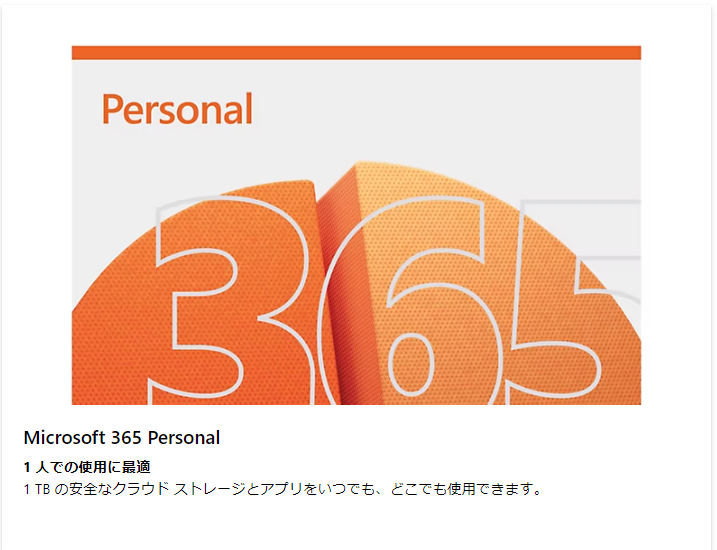
それでは、 Microsoft 365 Family と Microsoft 365 Personal を比較してみましょう。
まずは、価格の観点から2つのタイプの違いをご紹介します。 Microsoft 365 Family と Microsoft 365 Personal の価格をまとめると、下記のようになります。
| プラン | 年間価格 | 月額価格 |
|---|---|---|
| Microsoft 365 Family | 21,000 円 | 2,100 円 |
| Microsoft 365 Personal | 14,900 円 | 1,490 円 |
※ 価格はすべて記事掲載当時の税込み参考価格です。
Microsoft 365 Family: 年間 21,000 円、月額 2,100 円。最大6人までの家族全員で利用できるプランです。
各メンバーが個別のMicrosoftアカウントを持ち、Word、Excel、PowerPoint、OutlookといったOfficeアプリを自分専用に使用することができます。
また、各ユーザーに1TBのOneDriveクラウドストレージが提供され、家族で共有フォルダを作成してファイルの共同編集も可能です。
Microsoft 365 Personal: 年間 14,900 円、月額 1,490 円。個人利用に最適なプランで、1人のユーザーがMicrosoftのWord、Excel、PowerPoint、Outlookなどのアプリケーションを使用できます。
このプランでも1TBのOneDriveクラウドストレージが提供されるため、どこからでもデバイス間でファイルを保存・共有し、作業を継続することが可能です。
使い方の違いとおすすめの選び方
ここでは、おすすめの選び方について紹介します。
家族向けにおすすめのFamilyプラン
Microsoft 365 Familyは、複数のユーザーが必要な場合に最適です。家族全員が各自のアカウントでサービスを利用でき、共有しながらもプライバシーを保つことができます。
子供のオンライン活動を管理するためのファミリーセーフティ機能も利用でき、安心して家族全員で利用できます。
また、1TBのOneDriveストレージが6人分提供されるため、重要なファイルや写真を十分に保存でき、デバイス間でシームレスにアクセスできます。
これにより、家族全員のニーズに応じた効率的な管理が可能です。
個人利用に最適なPersonalプラン
Microsoft 365 Personalは、個人で利用する場合に最適です。価格が低く、すべての機能を一人で独占的に利用できるため、個人のニーズにぴったりです。
個人専用のストレージやセキュリティ機能も充実しており、個人情報の保護にも優れています。
また、Microsoft Officeアプリ(Word、Excel、PowerPointなど)をデバイスにインストールしてオフラインでも使用できるため、インターネット接続がなくても作業が続けられます。これにより、効率的かつ安心して作業を進められる環境が整います。
Microsoft 365 PersonalからFamilyへの切り替え方法
Microsoft 365 Personalを利用しているうちに、家族全員でOfficeアプリケーションやOneDriveストレージを共有したいと感じることもあるでしょう。
そんなときには、Microsoft 365 Familyプランへの切り替えが最適です。Familyプランでは、最大6人までサブスクリプションを共有でき、各ユーザーが独自のアカウントを持つことができます。
以下では、Microsoft 365 PersonalからFamilyへの切り替え方法を詳しく説明します。
切り替え方法
Microsoftアカウントにサインイン
まず、Microsoftアカウントにサインインします。
サインイン後、「サービスとサブスクリプション」ページに移動します。
現在のサブスクリプションの確認
「サービスとサブスクリプション」ページで現在のMicrosoft 365 Personalサブスクリプションを確認します。
現在のサブスクリプションの隣にある「管理」ボタンをクリックします。
プランの変更
「管理」ページで「プランの変更」オプションを選択します。
利用可能なプランの一覧から「Microsoft 365 Family」を選び、「今すぐ購入」ボタンをクリックします。
新しいプランの選択と購入
「Microsoft 365 Family」プランの詳細を確認し、プランを選択します。
支払い情報を入力し、購入を完了します。
プランの更新
購入が完了すると、Microsoft 365 Familyプランに切り替わります。
サブスクリプションの変更が反映されるまで数分かかる場合があります。
家族メンバーの追加
Microsoft 365 Familyプランでは、最大6人までサブスクリプションを共有できます。
「Microsoftアカウント」の「ファミリー」セクションに移動し、家族メンバーを追加します。
メンバーを追加するには、家族のメールアドレスを入力し、招待を送信します。
各メンバーのセットアップ
招待された家族メンバーがメールを受け取り、指示に従ってMicrosoftアカウントを設定します。
各メンバーは独自のアカウントでMicrosoft 365の全機能を利用できるようになります。
まとめ
以上、今回は、 Microsoft 365 FamilyとMicrosoft 365 Personal について紹介しました。
Microsoft 365 FamilyとMicrosoft 365 Personalは、それぞれ異なるニーズに応じたプランを提供しています。
家族や小グループで利用する場合はFamilyプランが最適です。このプランでは、最大6人まで利用可能で、各ユーザーが個別のアカウントと1TBずつのクラウドストレージ(合計最大6TB)を持つことができます。
また、複数のデバイスからアクセスできるため、家族全員がWord、Excel、PowerPointなどのOfficeアプリケーションを快適に使用できます。
一方で、個人利用の場合はPersonalプランが経済的です。こちらのプランは1ユーザー向けで、すべてのOfficeアプリケーションに加え、1TBのクラウドストレージを利用できます。
個人のニーズにしっかり対応し、ファイルの保存や編集をスムーズに行うことが可能です。
また、プランの切り替えも簡単に行うことができるため、ライフスタイルや利用状況の変化に応じて、最適なプランを選ぶことができます。
これにより、より効果的にMicrosoft 365を活用し、作業効率を向上させることができるでしょう。
Microsoft 365 Familyの更新について
Microsoft 365 Familyプランの更新について、安心して手続きを進めていただけるよう、以下のリンクから詳細な手順と情報をご確認ください。
Microsoft 365 Familyの更新
Microsoft 365 Familyの更新についての詳細はこちら(ECサイト)
こちらのリンクをクリックすると、MicrosoftのECサイトに移動します。公式サイトでは、プランの更新方法、最新の価格情報、メリットなどが詳しく説明されています。ECサイトからの情報は信頼性が高く、安全に更新手続きを行うことができます。